Hogyan lehet kikapcsolni a laptop képernyőjét külső monitor használatakor
Ha szeretné kikapcsolni a laptop képernyőjét külső monitor használatakor(turn off the laptop screen when using an external monitor) , kövesse ezt az útmutatót. Lehetőség van a laptop képernyőjének kikapcsolására és a külső monitor használatára – függetlenül attól, hogy hányat csatlakoztatott a laptophoz.
Viszonylag könnyű kettős monitoros(set up a dual monitor) rendszert beállítani Windows 11/10 rendszerrel – függetlenül attól, hogy laptopot vagy asztali számítógépet használ. Sokan a hordozhatóság miatt választanak laptopot. Ha már csatlakoztatott külső monitort, de úgy találta, hogy a laptop képernyője nem kötelező a munkájához, akkor lehetőség van annak kikapcsolására. Egyszerűen fogalmazva, kettős monitorról egyetlen monitorra válthat.(change from dual monitor to single.)
(Turn)Külső monitor(External Monitor) használatakor kapcsolja ki a Laptop képernyőjét(Laptop Screen)
A laptop képernyőjének kikapcsolásához külső monitor használatakor kövesse ezt az útmutatót.
1] Használja(Use) a Projekt opciót a tálcán
Windows 11

Kattintson(Click) a képernyő jobb alsó sarkában látható apró értesítési ikonra a Gyors műveletek(Quick Actions) megnyitásához és a szükséges műveletek elvégzéséhez. A külső monitor be van kapcsolva, míg a laptop képernyője ki van kapcsolva.
Windows 10
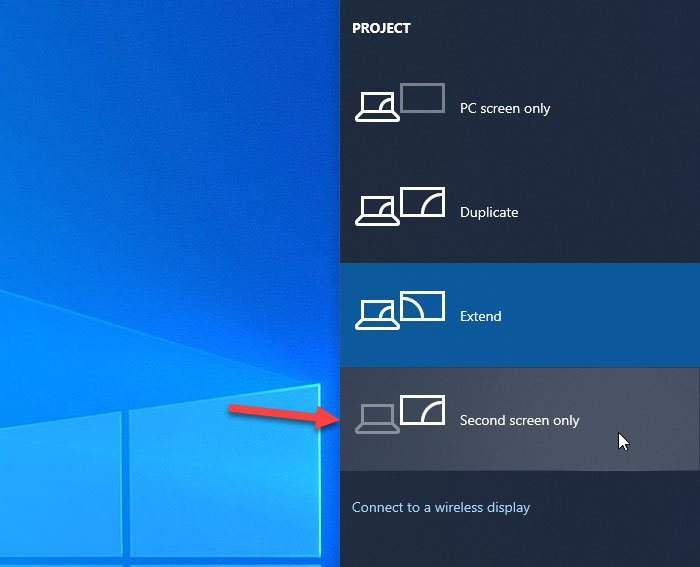
(Action Center)A Windows 10 Action Center néhány egykattintásos lehetőséget kínál a különféle módosítások pillanatok alatti végrehajtásához. A laptop képernyőjének fényerejének megváltoztatásától az egyetlen monitor választásáig mindent megtehet innen. A kezdéshez kövesse ezeket a lépéseket.
Kattintson(Click) a képernyő jobb alsó sarkában látható apró értesítési ikonra az Action Center megnyitásához a Windows 10 rendszerben(open Action Center in Windows 10) . Ha nem találja az összes lehetőséget, kattintson a Kibontás(Expand ) gombra.
Látnia kell egy Projekt(Project) nevű lehetőséget . Miután a Projekt(Project ) ikonra kattintott, válassza ki a listából a Csak második képernyőt .(Second screen only)
Most látnia kell, hogy a külső monitor be van kapcsolva, míg a laptop képernyője ki van kapcsolva.
2] Változás a Windows beállításaiból
Windows 11

A Windows Beállítások(Windows Settings) panelje ugyanazt a lehetőséget tartalmazza, mint korábban. Ha Windows 11 -et használ, kövesse az alábbi lépéseket:
- Press Win+IWindows beállítások(Windows Settings) megnyitásához .
- Győződjön meg arról, hogy a Rendszer(System) lapon van.
- Kattintson(Click) a jobb oldalon található Megjelenítés menüre.(Display)
- Bontsa ki a Képernyők kiterjesztése(Extend) legördülő listát.
- Válassza a Csak a 2-es megjelenítése lehetőséget.
- Kattintson a Módosítások megtartása gombra.
Windows 10

A Windows Beállítások(Windows Settings) panelje ugyanazt a lehetőséget tartalmazza, mint korábban. Ehhez először meg kell nyomnia a Win+I billentyűkombinációt a Windows beállítások megnyitásához(open the Windows Settings first) . Ezután lépjen a System > Display . Kicsit görgetés után talál egy fejlécet, melynek neve Multiple displays . Itt ki kell bontania a legördülő listát, és válassza a Show only on 2 opciót.
Ez minden! Mostantól csak az adatait megjelenítő külső monitort találja. Ha vissza kívánja állítani a változtatást, akkor ugyanazt a panelt kell megnyitnia, és ki kell választania a korábbi opciót.
Remélem ez segít!
Related posts
A Dual Monitor Tools for Windows 10 lehetővé teszi több monitor kezelését
A Windows automatikusan visszaállítja a Második képernyőt az Utolsó aktív kijelölésre
Állítson be különböző megjelenítési skálázási szintet több monitorhoz a Windows 11/10 rendszerben
Az asztali ikonok átkerültek az elsődleges monitorból a másodlagos monitorba
A Windows laptop nem észleli a külső monitort
Firefox felhasználói profilkezelő: Több felhasználói profil létrehozása, kezelése
Több futó Google Chrome-folyamat javítása
Hogyan válthat kettős monitorról egyetlenre a Windows 11/10 rendszerben
Hogyan lehet megnyitni egy programot egy adott monitoron a Windows 11/10 rendszerben
A kettős monitor beállítása Windows 11/10 rendszeren
Xbox One játékok megosztása családdal több konzollal
A 10 legnépszerűbb kettős monitoros háttérkép Windows 10 számítógéphez
Kivonat egy adott Windows-verziót a Windows 10 Multiple Edition ISO-ból
Javítsa ki a fekete képernyőt a Windows 10 laptopon Intel HD Graphics segítségével
Az asztali ikonok véletlenszerűen mozognak a második monitorra a Windows 11/10 rendszerben
Emlékezzen az ablak helyére a több monitoron a Windows 11 rendszerben
A Több fájl megnyitása funkcióval egyszerre több fájlt, mappát, alkalmazást és URL-t nyithat meg
Az aktiváló kiszolgáló arról számolt be, hogy a többszörös aktiválási kulcs túllépte a korlátot
A teljes képernyős képet nem megjelenítő HD-monitorok és AMD/ATI-kártyák javítása
Hogyan tartsa bekapcsolva a monitort, ha a laptop be van zárva a Windows 11/10 rendszerben
